谷歌浏览器手动安装扩展提示CRX_REQUIRED_PROOF_MISSING的解决方法
1.首先我们在电脑中找到需要安装的扩展程序文件(文件后缀一般是“.crx”),将其重命名为“.zip”格式的压缩包文件并进行解压;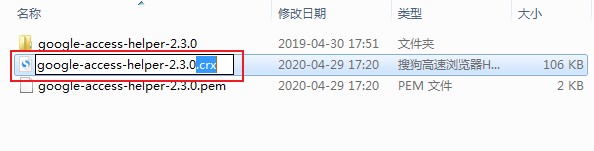
2.然后再打开谷歌浏览器,在浏览器的地址栏中输入“chrome://extensions/”并按下回车键;
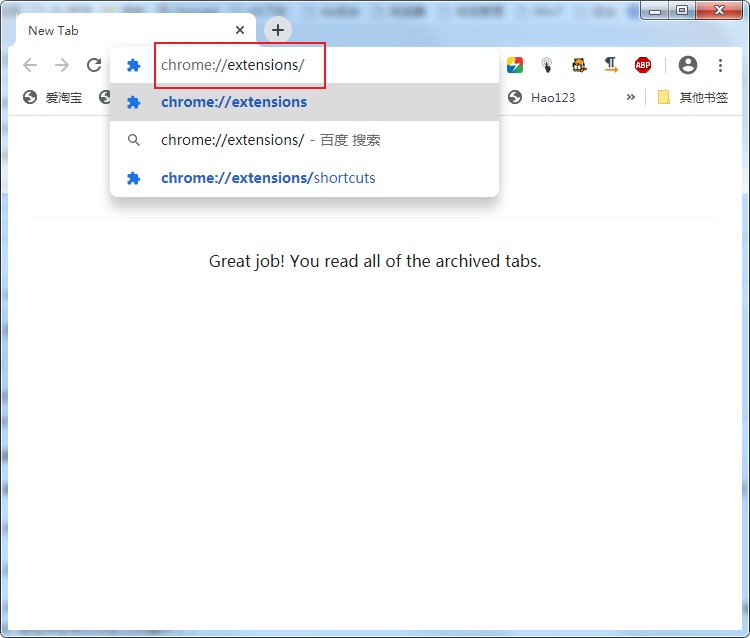
3.这时会进入谷歌浏览器的扩展程序页面,在页面右上方点击“开发者模式”开关开启开发者模式;
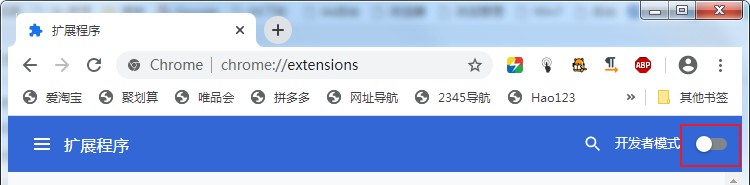
4.开启开发者模式后下方会出现“加载已解压的扩展程序”按钮,点击该按钮选择我们前面解压出来的扩展程序文件夹,然后点击“确定”按钮就可以成功将该扩展程序安装到谷歌浏览器中了;
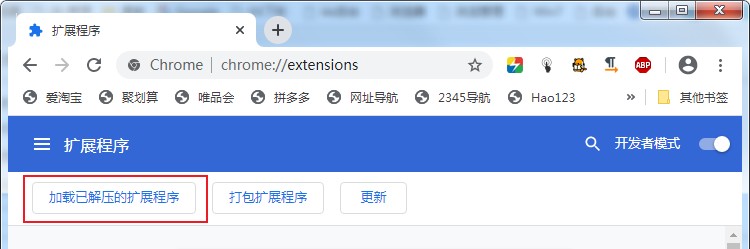
以上就是谷歌浏览器手动安装扩展提示CRX_REQUIRED_PROOF_MISSING的解决方法,大家可以按照上面所说的方法来在谷歌浏览器中手动安装任意扩展程序哦。